Yazar:
Louise Ward
Yaratılış Tarihi:
12 Şubat 2021
Güncelleme Tarihi:
26 Haziran 2024

İçerik
Bu makale, Facebook hesabınızdaki fotoğrafları nasıl sileceğiniz konusunda size yol gösterecektir. Ne yazık ki, Facebook'taki fotoğrafları hem bilgisayarınızda hem de mobil cihazınızda silebilirken, aynı anda birden fazla fotoğrafı silemezsiniz; resimleri yalnızca tek tek veya tüm albümleri silebilirsiniz. Ayrıca etiketli fotoğraflar gibi göndermediğiniz resimler de silinemez.
Adımlar
Yöntem 1/2: Bilgisayarda
Fotoğrafın sağ üst köşesinde (düzenleyin veya kaldırın). Bir açılır menü görünecektir.
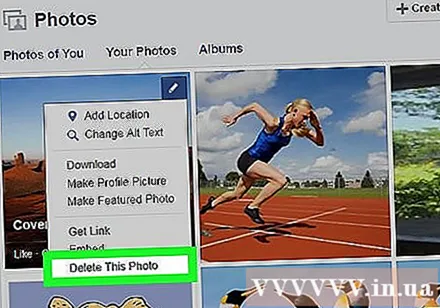
Bir seçeneği tıklayın Bu fotoğrafı sil Açılır menüden (Bu resmi silin).
Düğmeye bas Sil Onay istendiğinde (Sil). Bu, resmi fotoğraf listenizden kaldıracaktır.
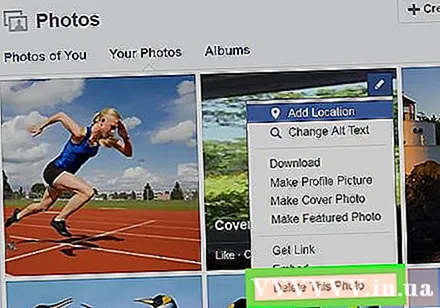
Silmek istediğiniz diğer resimler için bu işlemi tekrarlayın. Albümün tamamını silmezseniz, aynı anda birden fazla fotoğrafı silemezsiniz, ancak bunları birer birer silmeniz gerekir.
Bir albümü silin. Profilinizdeki bir albümün tamamını silmek için şu adımları izleyin; Facebook tarafından oluşturulan albümleri silemeyeceğinizi unutmayın (ör. "Videolar" albümü):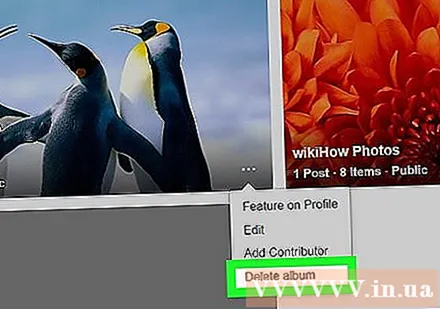
- Kartı tıklayın Albümler Fotoğraflar sayfasının üst kısmında.
- Sizin veya üçüncü taraf bir uygulamanın (Instagram gibi) oluşturduğu albümleri bulun.
- Simgesini tıklayın ⋯ Albümün sağ alt köşesinde.
- Seç Albümü sil (Albümü sil).
- Seç Albümü sil Onay istendiğinde (Albümü sil).
Yöntem 2/2: Mobil cihazlarda
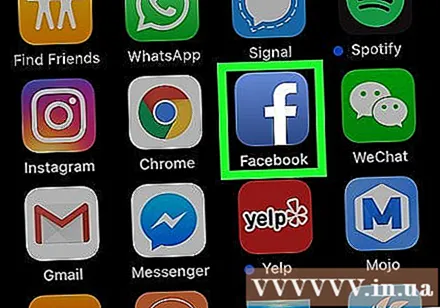
Facebook aç. Koyu mavi arka plan üzerinde beyaz bir "f" olan Facebook uygulama simgesine tıklayacaksınız. Giriş yaptıysanız, Haber Kaynağı sayfası görüntülenecektir.- Giriş yapmadıysanız, devam etmeden önce e-posta adresinizi ve şifrenizi girin.
"Profil" simgesini tıklayın. Bu simge, ekranın altında (iPhone) veya ekranın üstünde (Android) bir insan figürüdür.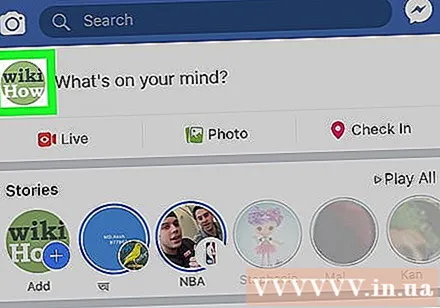
- Bu simgeyi görmüyorsanız, tıklayabilirsiniz ☰ ekranın altında veya üstünde, ardından avatarınızı tıklayın.
Aşağı kaydırın ve kartı tıklayın Fotoğraflar (Resim). Bu sekme "Aklınızdan ne geçiyor?" Metin kutusunun hemen üzerindedir. (Ne düşünüyorsun?).
- Android cihazda kart Fotoğraflar kapak fotoğrafınızın hemen altında.
Öğeyi tıklayın Yüklemeler (Yükle) ekranın üst kısmına yakındır.
Bir resim seçin. Açmak için silmek istediğiniz fotoğrafı tıklayın.
Simgesini tıklayın ⋯ ekranın sağ üst köşesinde. Bir açılır menü görünecektir.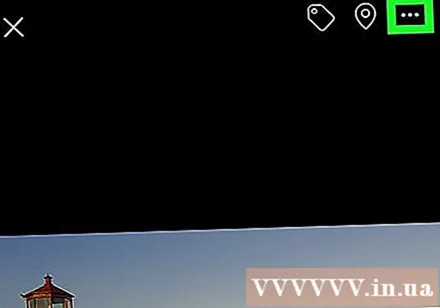
- Simgenin görünmesi için fotoğrafa tıklamanız gerekebilir.
- Android cihazda simgeye tıklayacaksınız ⋮.
Seçenekler'i tıklayın Fotoğrafı sil Açılır menüdeki (Fotoğrafları Sil).
Seç Sil Onay istendiğinde (Sil). Bu, fotoğrafı Facebook fotoğraf yükleme listenizden kaldıracaktır.
Silmek istediğiniz diğer resimler için bu işlemi tekrarlayın. Albümün tamamını silmezseniz, aynı anda birden fazla fotoğrafı silemezsiniz, ancak bunları birer birer silmeniz gerekir.
Bir albümü silin. Profilinizdeki bir albümün tamamını silmek için şu adımları izleyin; Facebook tarafından oluşturulan albümleri silemeyeceğinizi unutmayın (ör. "Videolar" albümü):
- Kartı tıklayın Albümler Fotoğraflar sayfasının sağ üst köşesinde.
- Düğmeye bas Düzenle Ekranın sağ üst köşesinde (Düzenle) (Android cihazınızda, silmek istediğiniz albüme tıklayacaksınız).
- Simgesini tıklayın X Silmek istediğiniz albümün sol üst köşesinde (Android'de simgeyi tıklayacaksınız) ⋯ ekranın sağ üst köşesinde).
- Seç Sil Onay istendiğinde (Sil) (Android'de, Sil görünen menüde, ardından SİL onay istendiğinde).
Tavsiye
- Birden fazla kart üzerinde birçok işlemin gerçekleştirilmesi gerektiğinden, bir bilgisayardaki fotoğrafların silinmesi, mobil cihazların Facebook uygulamasında daha hızlı olacaktır.
Uyarı
- Aynı anda birden çok fotoğrafı silen uzantılar veya üçüncü taraf uygulamaları yüklemeyin. Bu uygulamalar büyük olasılıkla giriş bilgilerinizi çalacaktır.



